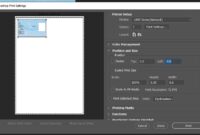Bagi kamu yang menggunakan printer Epson L3150 dibawah ini adalah tutorial lengkap bagaimana cara melakukan scan menggunakan Epson L3150 yang lengkap disertai gambar dan cepat hanya beberapa klik saja anda bisa menggunakan printer Epson L3150 anda menjadi scanner.
Disini saya ingin membantu anda yang mengalami masalah atau ingin tau bagaimana melakukan scan pada dokumen menggunakan printer. Sebelumnya kita sudah belajar cara scan Epson L3110, sejatinya caranya sama saja namun ini adalah tutorial yang lebih lengkap untuk Epson L3150.
Cara Scan Epson L3150
Ikuti langkah-langkah berikut untuk melakuan scan pada dokumen/foto anda mengunakan Epson L3150.
- Masukkan dokumen anda pada printer L3150, posisikan dokumen/foto menghadap kekaca
- Buka aplikasi Epson Scan 2 yang ada pada komputer. Jika tidak ada pastikan anda telah install driver Epson L3150.
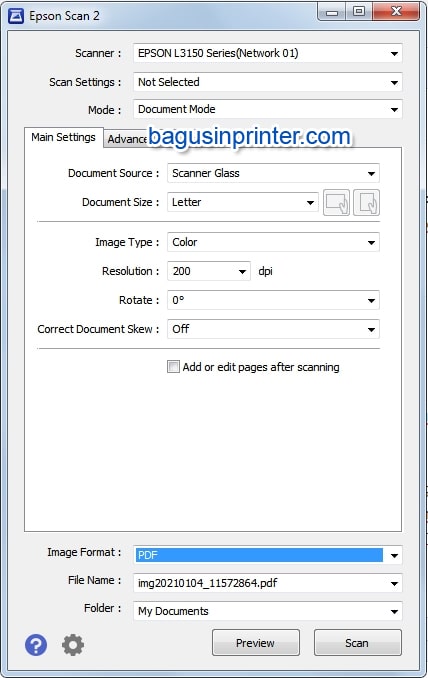
- Anda bisa mengganti tampilannya menjadi “Professional Mode” pada menu diatas sebelah kanan. Pilih mode professional agar banyak pilihan menu yang bisa anda gunakan.
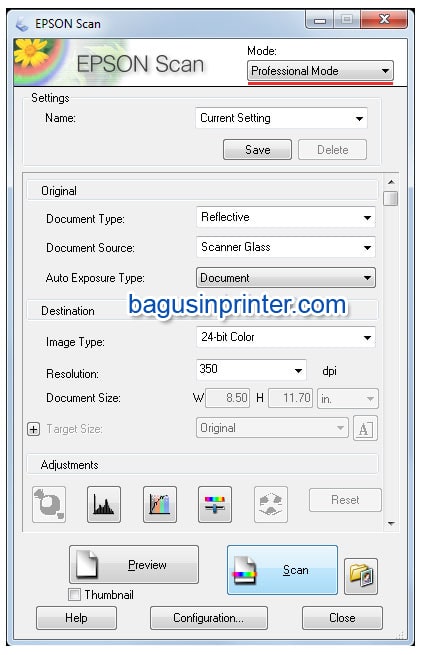
- Tekan tombol Preview untuk melihat halaman dokumen/foto yang akan digunakan
- Tarik garis pada foto sesuai kebutuhan
- Tekan tombol Scan untuk melakukan scan dan file gambar/dokumen tersimpan ke folder yang bisa kamu klik disebelah kanan.
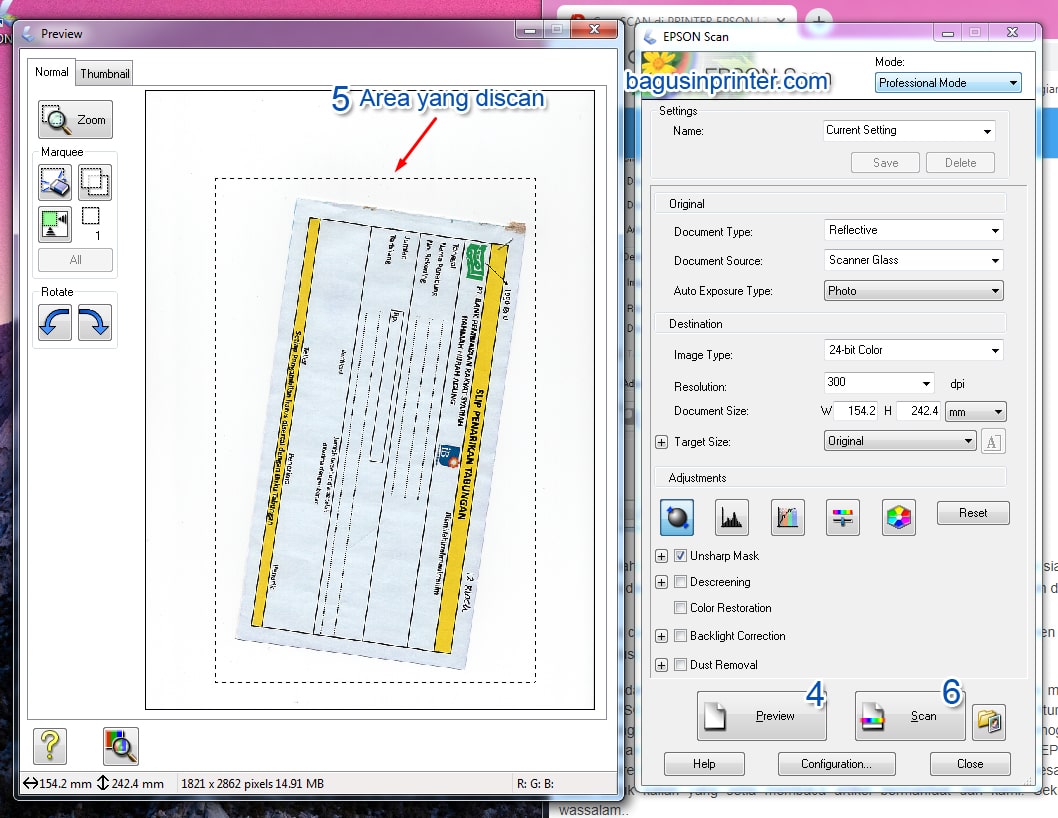
- Sekarang seharusnya dokumen anda sudah berbentuk file dan proses scan telah berhasil.
- Beberapa menu yang bisa diperhatikan yaitu:
- Dokumen tipe bisa memilih : Reflective. Yaitu bentuk dokumen yang reflektif.
- Document source: pilih Scanner Glass yaitu dari atas printer Epson anda
- Auto Exposure type: yang terbaik menurut kami yaitu Photo
- Resolution: 300 dpi untuk hasil yang lebih maksimal dan bisa digunakan untuk dokumen yang ingin dicetak kembali
Demikian tutorial cara scan dengan menggunakan software bawaan dari Epson.
Cara lain yang lebih cepat untuk melakukan scan juga tersedia pada printer Epson ini. Kamu bisa menggunakan scan pada printer dengan mengikuti langkah-langkah dibawah.
- Masukkan dokumen anda pada printer L3150, posisikan dokumen/foto menghadap kekaca
- Tekan tombol copy (berwarna putih) dan copy warna (berwarna biru) secara bersamaan
- Proses scanning akan berjalan dan file akan tersimpan kekomputer dalam bentuk file pdf
- Cek file pada komputer.
Namun perlu diperhatikan dulu bahwa cara secara manual tersebut kamu juga harus menginstall driver printer Epson L3150 pada komputer yang digunakan agar proses scan berjalan lancar dan printer bisa dibaca oleh komputer untuk menyimpan file pdf yang telah di scan.
Fitur scan pada printer seperti Epson L3110 dan printer Epson L3150 memang sangat bermanfaat sekali. Printer allinone seperti ini memang sangat berguna jika kita perlu file dengan sangat tiba-tiba dan kebutuhan dan Epson L3150 adalah solusi untuk kita.